
Hoy tenemos en tienda un portátil bastante común, el Lenovo Ideapad 310 de 15″ pulgadas. Un terminal que ha sido vendido en muchas unidades y merece la pena enseñar como se realiza un mantenimiento correcto para este modelo de laptop. Nos estamos por delante de un portátil básico, no se trata de un equipo de gaming, pero como todos los ordenadores necesita, de vez en cuando que se haga una limpieza de ventilador y cambio de pasta térmica.
No es la primera vez que en nuestro servicio técnico de reparación portátiles realizamos este tipo de mantenimiento.
El portátil ha llegado en nuestro taller porque el cliente se ha dado cuenta que el ventilador empezaba cada día a ser mas ruidoso, y por eso está bien realizar una limpieza de ventilador y placa cuanto antes.
Lo primero que vemos es que este portátil tiene una batería interna, por eso antes de empezar a desmontar todo, nos aseguramos que el sistema sea apagado y no está en suspensión.
Remoción tapas inferiores

Empezamos como siempre quitando los tornillos que se encuentran en la carcasa inferior. Ya vemos que esta versión tienes dos tapas separadas donde se encuentra el disco duro por un lado y la otra tapa donde encontramos la memoria ram, y varios conectores que tendremos que desconcertar. Que lastima ver que todavía este equipo utiliza un disco duro de tipo mecánico. Estaría bien realizar la sustitución del disco duro por otro SSD de nueva generación.


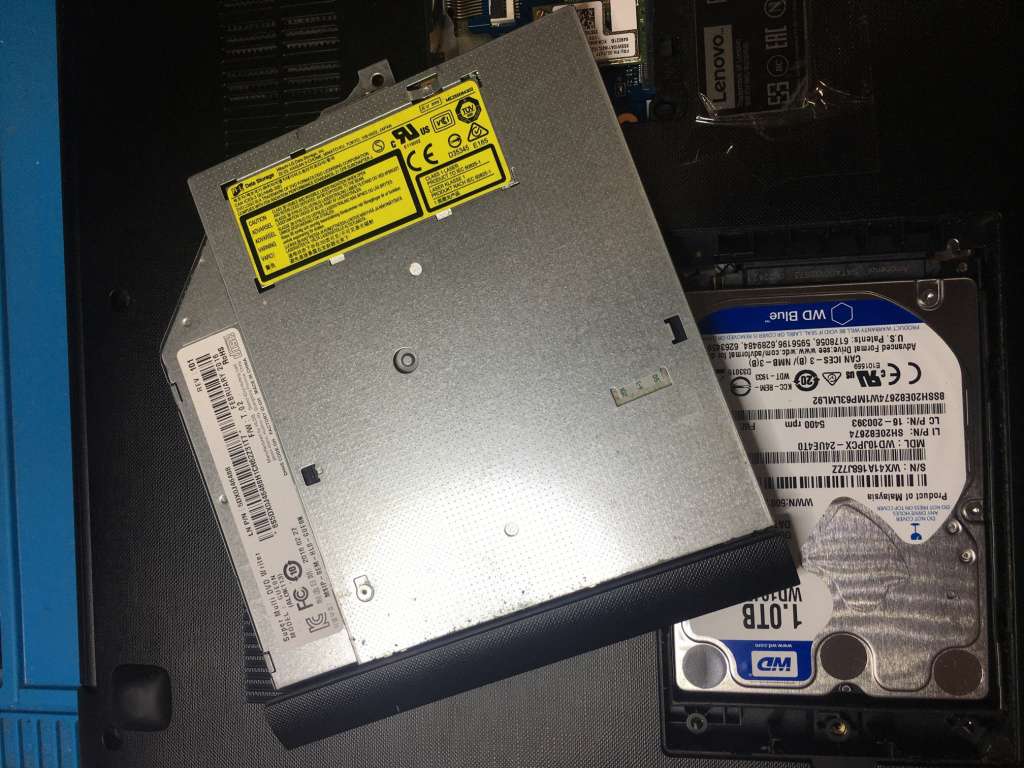
Hay un tornillo central que sujeta el lector dvd, y será necesario quitarlo antes de abrir la carcasa.
Por aquí vemos que hay, el cable flex del teclado, del trackpad y el cable del ventilador, ya que estamos podemos desconcertarlos sin problema.
Levantar la carcasa superior

Seguimos quitando el restos de los tornillos de la tapa para poder quitar todo. En este caso no tendremos que quitar la tapa inferior. Será necesario levantar toda la carcasa superior del reposa muñecas y del teclado, teniendo cuidado en no tocar la placa base por el hecho que la batería todavía se encuentra conectada a la placa base. Por eso es muy importante utilizar un brazalete antiestático para que se limiten los riesgos de cortos en placa.
Desmontaje de la placa base
Una vez levantada toda la carcasa superior ya podemos ver toda la placa base. Empezamos desconectando el cable de la batería.
Luego vemos que tenemos tres flex laterales en la parte derecha, el flex del cable de la pantalla en la parte arriba, y el conector de los altavoces abajo izquierda. Tenemos que desenchufar todos estos flex.




Ahora quitamos los tornillos que sujetan la placa base a la carcasa, el tornillo del ventilador (el cable del ventilador ya lo desenchufamos el la primera parte) y ya podemos retirar la placa base desde su sitio.
Desmontaje ventilador y disipador
Lo que vemos es que la rejilla del ventilador está muy atascada, y como era fácil de imaginar, esta es la causa del sobrecalentamiento. Desmontamos el ventilador y lo limpiamos con un pincel y con aire comprimido. Ya se nota la diferencia.



Ahora nos dedicamos el disipador y a la rejilla.
Quitamos los seis tornillos numerados que sujetan el disipador. Claramente empezamos desde el numero 1. Una vez que hemos quitados los tornillos podemos levantar el disipador y ver el estado de la pasta térmica.



Empezamos limpiando la rejilla del disipador con pincel y con aire, y luego limpiamos los residuos de la pasta térmica antigua con un paño y alcohol isopropílico.
Aplicación pasta térmica nueva
Ahora nos dedicamos a remover la pasta térmica antigua desde el procesador y desde el chip grafico. Aquí tambien utilizamos alcohol isopropílico y machismo cuidado para no dañar la superficie de los dos chip soldados en placa.



Ya casi estamos, ahora solo tenemos que aplicar la nueva pasta térmica y volver a montar todo siguiendo los pasos al revés.
Una vez que hemos vuelto a montar todo, realizamos test de estrés para comprobar que el portátil no se sobrecaliente y que no sea ruidoso como antes.
Plazo de reparación y coste
Este tipo de mantenimiento se realiza en el plazo de 60/90 min en nuestro servicio técnico en Madrid, por un coste de € 45 iva inc.
Si necesitas limpiar tu portátil porque se hoye mucho el ruido del ventilador, no dudes en ponerte en contacto con nosotros para coger una cita cuanto antes.



